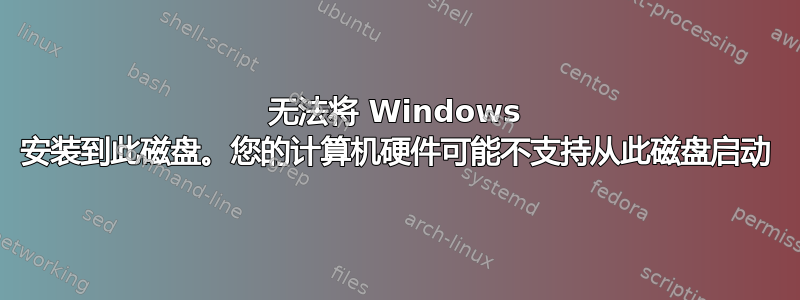
尝试将 Windows 8 与 Ubuntu 一起安装在单独的分区上时,我收到消息“无法将 Windows 安装到此磁盘。您的计算机硬件可能不支持启动到此磁盘。请确保在计算机的 BIOS 菜单中启用了磁盘控制器。”我的系统不使用 EFI 或 GPT,这会导致 Windows 安装出现已知问题。
答案1
Windows 必须安装到主分区,而不是扩展分区或逻辑分区。
我检查了错误日志(我相信是在 X:\Windows\panther\ 中),它说分区足够大,但它不是主分区。然而在 Windows 安装中,即使我删除分区并重新创建它,它也会作为逻辑分区而不是主分区创建。此外,在 GParted 中,我无法将分区类型从逻辑分区更改为主分区,尽管我将其标记为“启动”。
最后我发现,主分区不能在扩展分区内创建。因此,我使用 GParted 缩小了扩展分区并将其移至驱动器的右侧/末尾,并在驱动器的左侧/开头创建了一个 NTFS 分区。我可以在该分区上安装 Windows 8。
答案2
正如您指出的那样,Windows需要主分区。更具体地说,(现代)Windows 需要(U)EFI安装或具有布局的磁盘MBR。但一切还不算完。假设您指示安装 Ubuntu。我怀疑您的磁盘有一个GPT布局。严格来说,这与 不兼容MBR。但仍然可以创建通常称为“混合”的布局,其中包含一个MBR分区。
当 Windows 指示错误情况导致无法安装 Windows 时。(磁盘、分区选择)。按下键盘组合键SHFT+F10。这将打开所谓的“dos 框”,即命令提示符。执行DISKPART:
Microsoft DiskPart version 6.1.7100
Copyright (C) 1999-2008 Microsoft Corporation.
On computer: SomeComputer
DISKPART>
然后lis vol
Volume ### Ltr Label Fs Type Size Status Info
---------- --- ----------- ----- ---------- ------- --------- --------
Volume 0 F DVD-ROM 0 B No Media
Volume 1 E DVD-ROM 0 B No Media
Volume 2 C 8 NTFS Partition 16 GB Healthy System
Volume 3 D Data NTFS Partition 263 GB Healthy
Volume 4 G Removable 0 B No Media
DISKPART>
选择要修改的卷
DISKPART> sel vol 3
Volume 3 is the selected volume.
DISKPART>
接下来发生的事情是完全地依赖于你的磁盘布局以及您拥有的内容。如果您已经有一个Volume(如上)。您可以删除它。然后创建一个PRI大卷/分区。将其设为大Active,然后基本上就可以完成了。因此:
DISKPART> del vol 3
Volume 3 has been deleted
DISKPART>
创建一个Volume——你可以用它创建尺寸;help diskpart更多详细信息请参阅:
DISKPART> cre par pri
...
DISKPART>
看看刚刚发生了什么:
DISKPART>list vol
YOUR NEW LIST WILL BE SHOWN (with the others)
DISKPART>
现在选择您新创建的卷:
DISKPART>sel vol (the volume you're interested in)
(your selected volume) is the selected volume.
DISKPART>
Format它和Label它(我将用它Win10作为这个例子)
DISKPART> for fs=ntfs quick label="Win10"
100 percent completed
DISKPART>
现在你需要做的就是让它Active可启动
DISKPART> act
DiskPart marked the current partition as active.
DISKPART>
完成。EXIT(关闭 CLI)
DISKPART> exi
此时,您有一个可以安装 Windows 的Primary、Active分区。现在“dos 框”消失了,您面前将出现“磁盘选择”对话框。选择“刷新”。错误现在应该消失了,您可以安装select新创建的、 。Partition
我本来可以更具体一些,甚至更多的示例对话框。但您没有提供任何有关当前磁盘布局的指示。因此,我根据我所了解的情况,尽我所能进行即兴发挥。想象你可能有。
最糟糕的情况是,你会有足够的线索以某种方式继续前行,让你到达你需要去的地方。
答案3
在阅读了这么多论坛和答案之后:尝试了很多 BIOS 选项,释放了整个 HD 空间以便将其转换为 GPT,无论如何... 在我的情况下没有任何效果。
我有一块华硕 M5A78L-M LX 主板(仅供参考),但这里的棘手之处在于我还有一个 IDE 2 PCI 控制器,以便连接旧的 CD 刻录机。
只需将电路板从插槽中取出即可,将@BIOS中的USB磁盘配置为HDD,并将其添加为第一个HD,以便它成为主要启动选项(这些步骤我以前做过,但没有成功)。
就是这样,我花了好几个小时才弄明白,Windows 安装或 BIOS 中的某些东西可能将 IDE 控制器视为主要启动选项,而由于我的 HD 有 SATA 控制器,所以 Windows 一直说它可能无法启动。
就是这样


